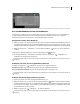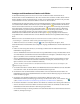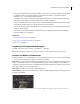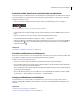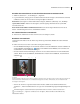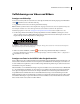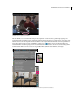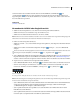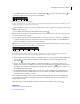Operation Manual
56VERWENDEN VON PHOTOSHOP ELEMENTS 7
Anzeigen und Verwalten von Dateien nach Pfaden
In der Pfadansicht im Organizer ist der Fotobrowser in zwei Abschnitte unterteilt: einen Bereich mit der
Ordnerstruktur und einen mit Bildminiaturen. Über diese Ansicht können Sie Ordner verwalten, Dateien in Ihren
Katalog aufnehmen, Dateien automatisch mit Tags versehen (wobei der Ordnername als Stichwort-Tag verwendet
wird) und Ordnern den Status „Überwachter Ordner“ zuweisen bzw. diesen entfernen.
Im linken Bereich mit der Ordnerstruktur werden standardmäßig alle Ordner auf Ihrer Festplatte angezeigt. Ordner,
die verwaltete Dateien enthalten, sind durch das Symbol „Verwalteter Ordner“ gekennzeichnet. Als verwaltete
Dateien werden Dateien bezeichnet, die Sie entweder manuell oder automatisch in einen Katalog importiert haben.
Überwachte Ordner sind durch das Symbol „Überwachter Ordner“ gekennzeichnet. Photoshop ElementsIn
überwachten Ordnern gespeicherte kompatible Dateien werden von automatisch importiert. Ordner, die sowohl
verwaltet als auch überwacht sind, haben ein entsprechendes Symbol: . Standardmäßig werden im
Bildminiaturenbereich Miniaturen für alle Dateien auf der Festplatte angezeigt, angefangen mit den Dateien im
ausgewählten Ordner. Auf Wunsch können Sie nur die Miniaturen für Dateien im ausgewählten Ordner anzeigen
lassen.
Hinweis: Sie können die Standardansicht für die einzelnen Fensterbereiche ändern, indem Sie „Bearbeiten“ >
„Voreinstellungen“ > „Pfadansicht“ wählen und die gewünschten Optionen festlegen.
1 Wählen Sie im Fotobrowser im Menü „Anzeigen“ (rechts oben im Organizer) die Option „Pfad“.
Die Ordnerhierarchie wird auf der linken Seite des Organizers angezeigt, die Bildminiaturen sind im mittleren Bereich
angeordnet.
2 Führen Sie einen der folgenden Schritte aus, um festzulegen, welche Dateien im mittleren Bereich mit den
Bildminiaturen angezeigt werden:
• Wenn Sie im Bildminiaturenbereich nur die Dateien des ausgewählten Ordners anzeigen möchten, klicken Sie mit
der rechten Maustaste auf den linken Fensterbereich und deaktivieren Sie die Option „Alle Dateien anzeigen“. (Die
Option ist deaktiviert, wenn sie nicht durch ein Häkchen markiert ist.)
• Wenn Sie im Bildminiaturenbereich alle von Ihnen verwalteten Dateien anzeigen möchten, klicken Sie mit der
rechten Maustaste auf den linken Fensterbereich und aktivieren Sie die Option „Alle Dateien anzeigen“. (Die
Option ist aktiviert, wenn sie durch ein Häkchen markiert ist.)
Wenn Sie alle Ihre verwalteten Dateien in der Pfadansicht durchsuchen möchten, müssen Sie die Option „Alle
Dateien anzeigen“ aktivieren.
3 Um den Pfad einer Datei zu ermitteln, klicken Sie im Bildminiaturenbereich auf die Miniatur der Datei. Daraufhin
wird der Ordner, in dem sich die Datei befindet, im linken Bereich hervorgehoben.
4 Um Dateien in einem bestimmten Ordner zu finden, klicken Sie in der Struktur links auf diesen Ordner. Im
Bildminiaturenbereich werden daraufhin Miniaturen der Dateien in diesem Ordner angezeigt. Sie sind unter dem
Namen des Ordners gruppiert.
5 Um Dateien sofort anhand ihrer Pfade mit Tags zu kennzeichnen, klicken Sie rechts oben im
Bildminiaturenbereich für jede Ordnergruppe, die mit Tags versehen werden soll, auf „Sofort-Stichwort-Tag“ .
(Siehe „Erstellen und Zuordnen von Stichwort-Tags auf der Basis von Ordnernamen“ auf Seite 80.)
6 Um Dateien und Ordner zu verwalten, wählen Sie einen Ordner aus und führen einen der folgenden Schritte aus:
• Wenn Sie eine Datei in einen anderen Ordner verschieben möchten, ziehen Sie die Miniatur der Datei aus dem
Bildminiaturenbereich auf einen Ordner in der links angezeigten Struktur.
• Um den Ordner im Explorer anzuzeigen, klicken Sie in der Ordnerstruktur mit der rechten Maustaste darauf und
wählen Sie „Im Explorer anzeigen“.